Intentas evitarlo, pero a veces las cosas pueden salirse de control cuando se trata de pestañas. Debe tener ciertas pestañas abiertas y otras deben estar abiertas por si acaso. Antes de que te des cuenta, tienes tantas pestañas abiertas; es casi una misión imposible encontrar el que necesitas.
La buena noticia es que Chrome tiene una opción en la que puedes agrupar tus pestañas en grupos. De esta manera, sus pestañas son más fáciles de encontrar y puede hacer las cosas más rápido, ya que puede ubicar las pestañas que necesita más rápido. Sigue leyendo para ver cómo puedes organizar tus pestañas de Chrome en tu computadora y dispositivo Android.
Cómo organizar sus pestañas de Chrome
Una vez que hayas usado Chrome por un tiempo, deberías tener algunas pestañas abiertas. Haga clic derecho en cualquier pestaña y la opción de grupo será la segunda en la lista.
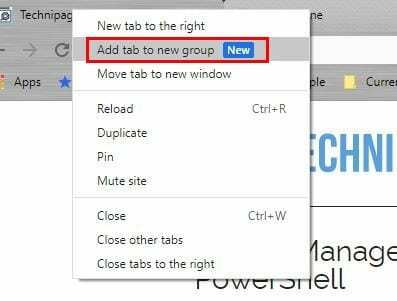
Una vez que se agrega la pestaña a un grupo, es hora de nombrar su grupo y darle un color de grupo. Organizar las pestañas por color las hará más fáciles de encontrar. Los colores que puede elegir estarán en una fila en la parte superior y, para nombrar su grupo de pestañas, asegúrese de hacer clic con el botón derecho.
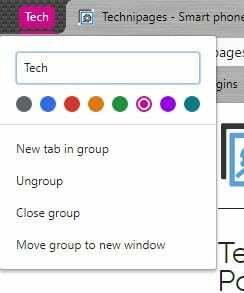
Opciones adicionales
Debajo de los colores, verá opciones para agregar una nueva pestaña al grupo de colores específico. Otras opciones que aparecerán en la lista son Desagrupar, Cerrar grupo y Mover grupo a una nueva ventana. Esta última opción es excelente cuando tiene demasiadas pestañas abiertas y necesita borrar algunas de ellas.
La opción Desagrupar significa que se eliminará una pestaña en particular de ese grupo de colores. No se preocupe, si alguna vez cambia de opinión, siempre puede volver a colocarlo.
Cuando abre una nueva pestaña en un grupo de color específico, las pestañas que pertenecen a ese grupo se resaltarán en ese color. Si alguna vez cambia de opinión y desea asignar otro color a ese grupo, puede hacerlo. Haga clic en el círculo de color y aparecerán las opciones de color. Elija su nuevo color y listo.

Al hacer clic en el círculo de color, puede ocultar las pestañas que pertenecen a ese grupo, y para que vuelva a aparecer, haga clic en el círculo de color nuevamente. Si alguna vez desea agregar otra pestaña a un grupo ya existente, haga clic con el botón derecho en la pestaña y elija uno de los grupos que ya configuró. Asegúrese de colocar el cursor en la pestaña Agregar al grupo para que aparezca el menú lateral.
También verá la opción para agregar la pestaña a otra ventana. También puede arrastrar la pestaña que desea agregar al grupo de colores y se agregará automáticamente.

También es posible organizar el grupo de colores en un orden específico. Haga clic en el círculo de color o en el nombre del grupo (si nombraste a tu grupo) y arrástrelo a su nueva posición. Cuando ya no necesite una pestaña en un grupo, haga clic con el botón derecho en la pestaña y haga clic en la opción Eliminar del grupo.
Cómo administrar grupos de pestañas en Chrome para Android
Dado que no siempre estará en su computadora, es una buena idea saber cómo administrar las pestañas de Chrome en su dispositivo Android. Después de usar Chrome por un tiempo, probablemente tengas algunas pestañas abiertas. En la parte superior derecha, debería ver el total de pestañas abiertas. Tócalo.
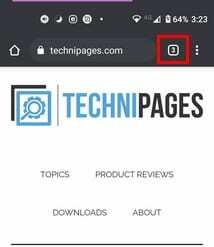
Ahora debería ver las pestañas abiertas en una cuadrícula. Para poner dos pestañas en el mismo grupo, arrastre una pestaña sobre la otra. Cuando los suelte, ahora estarán en el mismo grupo. Repita el proceso si desea agregar más. Siempre que desee cerrar un grupo de pestañas, toque la X y se cerrarán todas las pestañas.
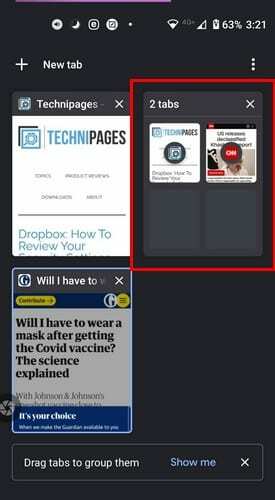
Cuando abres un grupo de pestañas, colocarás una de ellas en la parte inferior. Si desea agregar una pestaña, toque el signo más en la parte inferior derecha. Siempre que desee ver las pestañas, toque la flecha que apunta hacia arriba en la parte inferior izquierda.
Conclusión
Cuando tienes tus pestañas organizadas, son mucho más fáciles de encontrar. No pierde el tiempo tratando de encontrar en qué parte del mundo se encuentra esa pestaña que necesita. Al saber cómo personalizar sus pestañas de Chrome, puede darle su toque personal mientras se mantiene organizado.